리포지토리 범위 권한이 있는 토큰 만들기
이 문서에서는 컨테이너 레지스트리의 리포지토리에 대한 액세스를 관리하기 위해 토큰 및 범위 맵을 만드는 방법을 설명합니다. 토큰을 만들면 레지스트리 소유자가 리포지토리로 범위가 지정된 시간 제한 액세스 권한을 사용자 또는 서비스에 제공하여 이미지를 풀하거나 푸시하거나 다른 작업을 수행할 수 있습니다. 토큰은 전체 레지스트리에 대한 권한 범위를 지정하는 다른 레지스트리 인증 옵션보다 더 세분화된 권한을 제공합니다.
토큰 만들기에 대한 일반적인 시나리오는 다음과 같습니다.
- 개별 토큰이 있는 IoT 디바이스에서 리포지토리로부터 이미지를 끌어올 수 있도록 허용합니다.
- 리포지토리 경로에 대한 권한을 외부 조직에 제공합니다.
- 리포지토리 액세스를 조직의 다른 사용자 그룹으로 제한합니다. 예를 들어 특정 리포지토리를 대상으로 하는 이미지를 빌드하는 개발자에게 쓰기 및 읽기 권한을 제공하고, 해당 리포지토리에서 배포하는 팀에 읽기 권한을 제공합니다.
이 기능은 모든 서비스 계층에서 사용 가능합니다. 레지스트리 서비스 계층 및 제한에 대한 내용은 Azure Container Registry 서비스 계층을 참조하세요.
제한 사항
- 현재는 서비스 주체 또는 관리 ID와 같은 Microsoft Entra ID에 리포지토리 범위 권한을 할당할 수 없습니다.
개념
리포지토리 범위 권한을 구성하려면 연결된 범위 맵이 포함된 토큰을 만듭니다.
생성된 암호와 함께 토큰을 사용하면 사용자가 레지스트리를 사용하여 인증할 수 있습니다. 토큰 암호의 만료 날짜를 설정하거나 언제든지 토큰을 사용하지 않도록 설정할 수 있습니다.
토큰을 사용하여 인증되면 사용자 또는 서비스에서 하나 이상의 리포지토리로 범위가 지정된 하나 이상의 작업을 수행할 수 있습니다.
작업 설명 예시 content/delete리포지토리에서 데이터 제거 리포지토리 또는 매니페스트 삭제 content/read리포지토리에서 데이터 읽기 아티팩트 끌어오기 content/write리포지토리에 데이터 쓰기 content/read를 통해 아티팩트 푸시metadata/read리포지토리에서 메타데이터 읽기 태그 또는 매니페스트 나열 metadata/write리포지토리에 메타데이터 쓰기 읽기, 쓰기 또는 삭제 작업 사용/사용 안 함
참고 항목
리포지토리 범위 권한은 레지스트리에 있는 모든 리포지토리의 카탈로그를 나열하는 기능을 지원하지 않습니다.
범위 맵은 토큰에 적용하는 리포지토리 권한을 그룹화하고 다른 토큰에 다시 적용할 수 있습니다. 모든 토큰은 단일 범위 맵에 연결됩니다. 범위 맵을 사용하면 다음을 수행할 수 있습니다.
- 리포지토리 세트에 대해 동일한 권한이 있는 여러 토큰을 구성합니다.
- 범위 맵에서 리포지토리 작업을 추가 또는 제거하거나 다른 범위 맵을 적용할 때 토큰 권한을 업데이트합니다.
또한 Azure Container Registry는 토큰을 만들 때 적용할 수 있는 몇 가지 시스템 정의 범위 맵을 제공합니다. 시스템 정의 범위 맵의 권한은 레지스트리의 모든 리포지토리에 적용됩니다. 개별 작업은 범위 맵당 리포지토리 제한에 해당합니다.
다음 이미지에서는 토큰과 범위 맵 간의 관계를 보여 줍니다.
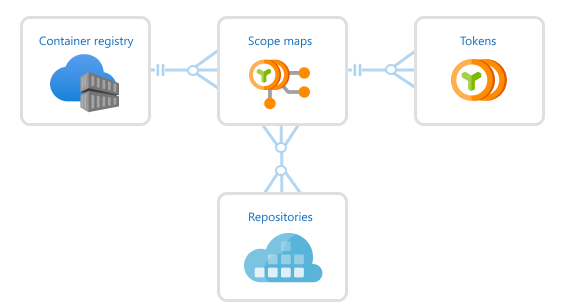
필수 조건
- Azure CLI - 이 문서의 Azure CLI 명령 예제에는 Azure CLI 버전 2.17.0 이상이 필요합니다.
az --version을 실행하여 버전을 찾습니다. 설치 또는 업그레이드해야 하는 경우 Azure CLI 설치를 참조하세요. - Docker - 이미지를 풀하거나 푸시하기 위해 레지스트리를 사용하여 인증하려면 로컬 Docker를 설치해야 합니다. Docker는 macOS, Windows 및 Linux 시스템에 대한 설치 지침을 제공합니다.
- 컨테이너 레지스트리 - 없는 경우 Azure 구독에서 컨테이너 레지스트리를 만듭니다. 예를 들어 Azure Portal 또는 Azure CLI를 사용합니다.
토큰 만들기 - CLI
토큰 만들기 및 리포지토리 지정
az acr token create 명령을 사용하여 토큰을 만듭니다. 토큰을 만들 때 각 리포지토리에서 하나 이상의 리포지토리 및 관련 작업을 지정할 수 있습니다. 리포지토리가 아직 레지스트리에 있을 필요는 없습니다. 기존 범위 맵을 지정하여 토큰을 만들려면 다음 섹션을 참조하세요.
다음 예제에서는 samples/hello-world 리포지토리에 대한 content/write 및 content/read 권한이 있는 토큰을 myregistry 레지스트리에 만듭니다. 이 명령은 기본적으로 기본 토큰 상태를 enabled로 설정하지만, 언제든지 해당 상태를 disabled로 업데이트할 수 있습니다.
az acr token create --name MyToken --registry myregistry \
--repository samples/hello-world \
content/write content/read \
--output json
출력에는 토큰에 대한 세부 정보가 표시됩니다. 기본적으로 만료되지 않는 두 개의 암호가 생성되지만 필요에 따라 만료 날짜를 설정할 수 있습니다. 나중에 인증에 사용할 수 있도록 암호를 안전한 장소에 저장하는 것이 좋습니다. 암호는 다시 검색할 수 없지만 새 암호는 생성할 수 있습니다.
{
"creationDate": "2020-01-18T00:15:34.066221+00:00",
"credentials": {
"certificates": [],
"passwords": [
{
"creationTime": "2020-01-18T00:15:52.837651+00:00",
"expiry": null,
"name": "password1",
"value": "uH54BxxxxK7KOxxxxRbr26dAs8JXxxxx"
},
{
"creationTime": "2020-01-18T00:15:52.837651+00:00",
"expiry": null,
"name": "password2",
"value": "kPX6Or/xxxxLXpqowxxxxkA0idwLtmxxxx"
}
],
"username": "MyToken"
},
"id": "/subscriptions/xxxxxxxx-adbd-4cb4-c864-xxxxxxxxxxxx/resourceGroups/myresourcegroup/providers/Microsoft.ContainerRegistry/registries/myregistry/tokens/MyToken",
"name": "MyToken",
"objectId": null,
"provisioningState": "Succeeded",
"resourceGroup": "myresourcegroup",
"scopeMapId": "/subscriptions/xxxxxxxx-adbd-4cb4-c864-xxxxxxxxxxxx/resourceGroups/myresourcegroup/providers/Microsoft.ContainerRegistry/registries/myregistry/scopeMaps/MyToken-scope-map",
"status": "enabled",
"type": "Microsoft.ContainerRegistry/registries/tokens"
}
참고 항목
토큰 암호 및 만료 기간을 다시 생성하려면 이 문서의 뒷부분에 나오는 토큰 암호 다시 생성을 참조하세요.
출력에는 명령에서 만든 범위 맵에 대한 세부 정보가 포함됩니다. 여기서는 MyToken-scope-map이라는 범위 맵을 사용하여 동일한 리포지토리 작업을 다른 토큰에 적용할 수 있습니다. 또는 나중에 연결된 토큰의 권한을 변경하기 위해 범위 맵을 업데이트합니다.
토큰 만들기 및 범위 맵 지정
토큰을 만드는 다른 방법은 기존 범위 맵을 지정하는 것입니다. 범위 맵이 아직 없는 경우 먼저 리포지토리 및 관련 작업을 지정하여 범위 맵을 만듭니다. 그런 다음, 토큰을 만들 때 범위 맵을 지정합니다.
범위 맵을 만들려면 az acr scope-map create 명령을 사용합니다. 다음 명령에서는 이전에 사용한 samples/hello-world 리포지토리에 대해 동일한 권한이 있는 범위 맵을 만듭니다.
az acr scope-map create --name MyScopeMap --registry myregistry \
--repository samples/hello-world \
content/write content/read \
--description "Sample scope map"
az acr token create를 실행하여 토큰을 만들고 MyScopeMap 범위 맵을 지정합니다. 이전 예제에서와 같이 이 명령은 기본 토큰 상태를 enabled로 설정합니다.
az acr token create --name MyToken \
--registry myregistry \
--scope-map MyScopeMap
출력에는 토큰에 대한 세부 정보가 표시됩니다. 기본적으로 두 개의 암호가 생성됩니다. 나중에 인증에 사용할 수 있도록 암호를 안전한 장소에 저장하는 것이 좋습니다. 암호는 다시 검색할 수 없지만 새 암호는 생성할 수 있습니다.
참고 항목
토큰 암호 및 만료 기간을 다시 생성하려면 이 문서의 뒷부분에 나오는 토큰 암호 다시 생성을 참조하세요.
범위 맵을 사용하여 여러 리포지토리에 대한 권한을 정의하고 할당하는 방법
범위 맵을 사용하면 와일드카드 문자를 사용하여 공통 접두사를 공유하는 여러 리포지토리에 대해 유사한 권한을 정의하고 부여할 수 있습니다. 특정 권한이 있는 리포지토리, 와일드카드 문자가 있는 리포지토리도 동일한 범위 맵에서 사용할 수 있습니다. 이는 단일 범위 맵에서 여러 리포지토리 집합에 대한 권한을 관리하는 유연성을 제공합니다.
범위 맵을 만들고 토큰에 할당할 때 리포지토리 권한을 만들 수 있습니다. 또는 토큰을 만들어 리포지토리에 직접 할당할 수도 있습니다.
다음 예에서는 와일드카드 문자를 사용하여 범위 맵을 만든 다음 이를 토큰에 할당합니다.
az acr scope-map create --name MyScopeMapWildcard --registry myregistry \
--repository samples/* \
content/write content/read \
--description "Sample scope map with wildcards"
az acr token create --name MyTokenWildcard \
--registry myregistry \
--scope-map MyScopeMapWildcard
다음 예에서는 와일드카드를 사용하여 토큰을 만듭니다.
az acr token create --name MyTokenWildcard --registry myregistry \
--repository samples/* \
content/write content/read \
와일드카드 권한은 추가됩니다. 즉, 특정 리포지토리에 액세스할 때 결과 권한에는 와일드카드 접두사와 일치하는 모든 범위 맵 규칙에 대한 권한이 포함됩니다.
이 예에서 범위 맵은 세 가지 형식의 리포지토리에 대한 권한을 정의합니다.
| 리포지토리 | Permission |
|---|---|
sample/* |
content/read |
sample/teamA/* |
content/write |
sample/teamA/projectB |
content/delete |
리포지토리 sample/teamA/projectB에 액세스하기 위한 [content/read, content/write, content/delete] 권한을 부여하기 위해 토큰에 범위 맵이 할당됩니다. 그러나 동일한 토큰을 사용하여 sample/teamA/projectC 리포지토리에 액세스하면 [content/read, content/write] 권한만 갖습니다.
Important
범위 맵에서 와일드카드를 사용하는 리포지토리는 유효하려면 항상 /* 접미사로 끝나야 하며 리포지토리 이름에 단일 와일드카드 문자가 있어야 합니다.
다음은 잘못된 와일드카드의 몇 가지 예입니다.
sample/*/teamA리포지토리 이름 중간에 와일드카드가 있습니다.- 와일드카드가 포함된
sample/teamA*는 `/*``로 끝나지 않습니다. sample/teamA/*/projectB/*를 리포지토리 이름에 여러 개의 와일드카드로 바꿉니다.
루트 수준 와일드카드
루트 수준에서도 와일드카드를 적용할 수 있습니다. 이는 *로 정의된 리포지토리에 할당된 모든 권한이 레지스트리 전체에 적용된다는 의미입니다.
이 예에서는 레지스트리의 모든 리포지토리에 대한 [content/read, content/write] 권한을 토큰에 부여하는 루트 수준 와일드카드를 사용하여 토큰을 만드는 방법을 보여 줍니다. 이는 각 리포지토리를 개별적으로 지정하지 않고도 레지스트리의 모든 리포지토리에 권한을 부여하는 간단한 방법을 제공합니다.
az acr token create --name MyTokenWildcard --registry myregistry \
--repository * \
content/write content/read \
Important
와일드카드 규칙이 아직 존재하지 않는 리포지토리를 포함하는 경우 와일드카드 규칙의 권한은 해당 리포지토리 이름에 계속 적용됩니다.
예를 들어, sample/* 리포지토리에 대한 [content/write, metadata/write] 권한을 부여하는 범위 맵에 할당된 토큰입니다.
또한 sample/teamC/teamCimage 리포지토리가 아직 존재하지 않는다고 가정합니다.
토큰에는 이미지를 리포지토리 sample/teamC/teamCimage에 푸시할 수 있는 권한이 있으며, 푸시 성공 시 리포지토리가 동시에 만들어집니다.
토큰 만들기 - 포털
Azure Portal을 사용하여 토큰과 범위 맵을 만들 수 있습니다. az acr token create CLI 명령과 마찬가지로 하나 이상의 리포지토리 및 관련 작업을 지정하여 토큰을 만들 때 기존 범위 맵을 적용하거나 범위 맵을 만들 수 있습니다. 리포지토리가 아직 레지스트리에 있을 필요는 없습니다.
다음 예제에서는 토큰을 만들고, samples/hello-world 리포지토리에 대한 content/write 및 content/read 권한이 있는 범위 맵을 만듭니다.
포털에서 컨테이너 레지스트리로 이동합니다.
리포지토리 권한 아래에서 토큰 > +추가를 선택합니다.
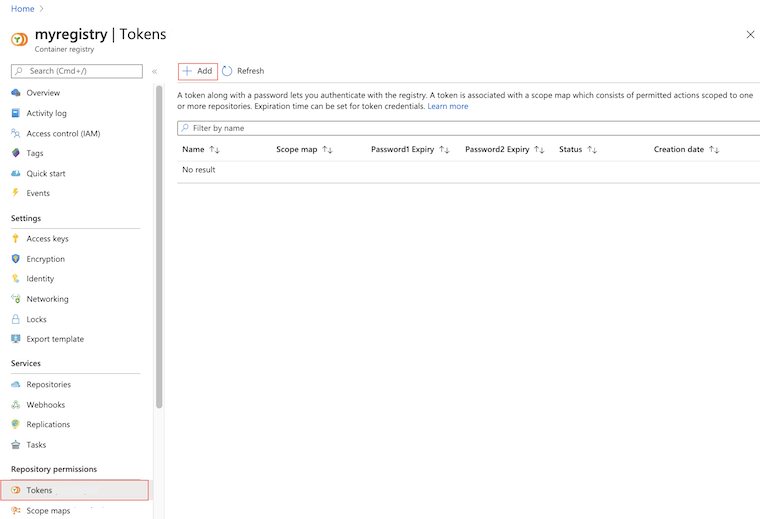
토큰 이름을 입력합니다.
범위 맵 아래에서 새로 만들기를 선택합니다.
범위 맵을 구성합니다.
범위 맵에 대한 이름 및 설명을 입력합니다.
리포지토리 아래에서
samples/hello-world을 입력하고, 권한 아래에서content/read및content/write를 선택합니다. 그런 다음, + 추가를 선택합니다.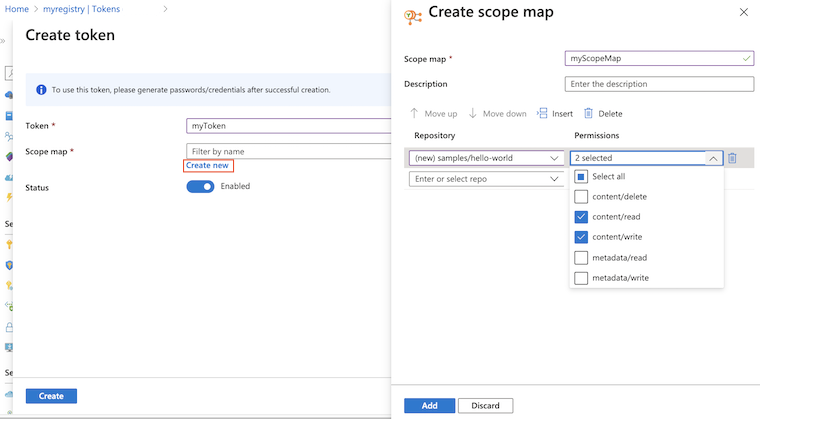
리포지토리 및 권한이 추가되면 추가를 선택하여 범위 맵을 추가합니다.
기본 토큰 상태를 사용으로 적용한 다음, 만들기를 선택합니다.
토큰의 유효성이 검사되고 토큰이 만들어지면 토큰 화면에 토큰 세부 정보가 표시됩니다.
토큰 암호 추가
포털에서 만든 토큰을 사용하려면 암호를 생성해야 합니다. 하나 또는 두 개의 암호를 생성하고 각 암호의 만료 날짜를 설정할 수 있습니다. 토큰에 대해 새로 만든 암호는 즉시 사용할 수 있습니다. 토큰에 대한 새 암호를 다시 생성하면 복제하고 사용할 수 있는 데 60초가 걸립니다.
포털에서 컨테이너 레지스트리로 이동합니다.
리포지토리 권한 아래에서 토큰을 선택하고, 토큰을 선택합니다.
토큰 세부 정보에서 password1 또는 password2를 선택하고, [생성] 아이콘을 선택합니다.
암호 화면에서 필요에 따라 암호의 만료 날짜를 설정하고, 생성을 선택합니다. 만료 날짜를 설정하는 것이 좋습니다.
암호가 생성되면 이를 복사하여 안전한 위치에 저장합니다. 화면을 닫으면 생성된 암호를 검색할 수 없지만 새 암호는 생성할 수 있습니다.
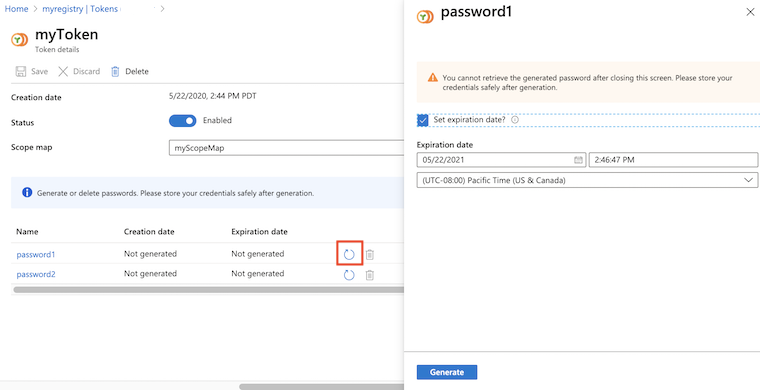
토큰을 사용하여 인증
사용자 또는 서비스에서 토큰을 사용하여 대상 레지스트리를 인증하는 경우 토큰 이름을 사용자 이름으로 제공하고 생성된 암호 중 하나를 제공합니다.
인증 방법은 구성된 작업 또는 토큰과 연결된 작업에 따라 달라집니다.
| 작업 | 인증 방법 |
|---|---|
content/delete |
az acr repository delete(Azure CLI)예: az acr repository delete --name myregistry --repository myrepo --username MyToken --password xxxxxxxxxx |
content/read |
docker loginaz acr login(Azure CLI)예: az acr login --name myregistry --username MyToken --password xxxxxxxxxx |
content/write |
docker loginaz acr login(Azure CLI) |
metadata/read |
az acr repository showaz acr repository show-tagsaz acr manifest list-metadata(Azure CLI) |
metadata/write |
az acr repository untagaz acr repository update(Azure CLI) |
예: 토큰 사용
다음 예제에서는 이 문서의 앞부분에서 만든 토큰을 사용하여 리포지토리에 대한 일반적인 작업(이미지 푸시/풀, 이미지 삭제 및 리포지토리 태그 나열)을 수행합니다. 토큰은 처음에 samples/hello-world 리포지토리에 대한 푸시 권한(content/write 및 content/read 작업)으로 설정되었습니다.
테스트 이미지 풀 및 태그 지정
다음 예제에서는 Microsoft Container Registry에서 공개 hello-world 및 nginx 이미지를 풀하고 레지스트리 및 리포지토리용으로 태그를 지정합니다.
docker pull mcr.microsoft.com/hello-world
docker pull mcr.microsoft.com/oss/nginx/nginx:1.15.5-alpine
docker tag mcr.microsoft.com/hello-world myregistry.azurecr.io/samples/hello-world:v1
docker tag mcr.microsoft.com/oss/nginx/nginx:1.15.5-alpine myregistry.azurecr.io/samples/nginx:v1
토큰을 사용하여 인증
docker login 또는 az acr login을 실행하여 이미지를 푸시 또는 풀할 레지스트리에 인증합니다. 토큰 이름을 사용자 이름으로 제공하고 해당 암호 중 하나를 제공합니다. 토큰에 Enabled 상태여야 합니다.
다음 예제는 bash 셸 형식으로 지정되고, 환경 변수를 사용하여 값을 제공합니다.
TOKEN_NAME=MyToken
TOKEN_PWD=<token password>
echo $TOKEN_PWD | docker login --username $TOKEN_NAME --password-stdin myregistry.azurecr.io
출력에 성공적인 인증이 표시됩니다.
Login Succeeded
레지스트리에 이미지 푸시
성공적으로 로그인하면 태그가 지정된 이미지를 레지스트리에 푸시하려고 시도합니다. 이미지를 samples/hello-world 리포지토리에 푸시할 수 있는 권한이 토큰에 있으므로 다음 푸시가 성공합니다.
docker push myregistry.azurecr.io/samples/hello-world:v1
samples/nginx 리포지토리에 대한 권한이 토큰에 없으므로 requested access to the resource is denied와 비슷한 오류로 인해 다음 푸시 시도가 실패합니다.
docker push myregistry.azurecr.io/samples/nginx:v1
토큰 권한 업데이트
토큰의 권한을 업데이트하려면 연결된 범위 맵에서 권한을 업데이트합니다. 업데이트된 범위 맵은 연결된 모든 토큰에 즉시 적용됩니다.
예를 들어 MyToken-scope-map 작업을 samples/ngnx 리포지토리에 대한 content/write 및 content/read 작업으로 업데이트하고, samples/hello-world 리포지토리에 대한 content/write 작업을 제거합니다.
Azure CLI를 사용하려면 az acr scope-map update를 실행하여 범위 맵을 업데이트합니다.
az acr scope-map update \
--name MyScopeMap \
--registry myregistry \
--add-repository samples/nginx content/write content/read \
--remove-repository samples/hello-world content/write
Azure Portal에서 다음을 수행합니다.
- 컨테이너 레지스트리로 이동합니다.
- 리포지토리 권한 아래에서 범위 맵을 선택하고, 업데이트할 범위 맵을 선택합니다.
- 리포지토리 아래에서
samples/nginx을 입력하고, 권한 아래에서content/read및content/write를 선택합니다. 그런 다음, + 추가를 선택합니다. - 리포지토리 아래에서
samples/hello-world를 선택하고, 권한 아래에서content/write를 선택 취소합니다. 그런 다음 저장을 선택합니다.
범위 맵이 업데이트되면 다음 푸시가 성공합니다.
docker push myregistry.azurecr.io/samples/nginx:v1
범위 맵에는 samples/hello-world 리포지토리에 대한 content/read 권한만 있으므로 이제 samples/hello-world 리포지토리에 대한 푸시 시도가 실패합니다.
docker push myregistry.azurecr.io/samples/hello-world:v1
범위 맵에서 두 리포지토리 모두에 대한 content/read 권한을 제공하므로 두 리포지토리 모두에서의 이미지 풀이 성공합니다.
docker pull myregistry.azurecr.io/samples/nginx:v1
docker pull myregistry.azurecr.io/samples/hello-world:v1
이미지 삭제
content/delete 작업을 nginx 리포지토리에 추가하여 범위 맵을 업데이트합니다. 이 작업을 통해 리포지토리의 이미지를 삭제하거나 전체 리포지토리를 삭제할 수 있습니다.
간단히 하기 위해 범위 맵을 업데이트하는 az acr scope-map update 명령만 보여 줍니다.
az acr scope-map update \
--name MyScopeMap \
--registry myregistry \
--add-repository samples/nginx content/delete
포털을 사용하여 범위 맵을 업데이트하려면 이전 섹션을 참조하세요.
다음 az acr repository delete 명령을 사용하여 samples/nginx 리포지토리를 삭제합니다. 이미지 또는 리포지토리를 삭제하려면 토큰의 이름 및 암호를 명령에 전달합니다. 다음 예제에서는 이 문서의 앞부분에서 만든 환경 변수를 사용합니다.
az acr repository delete \
--name myregistry --repository samples/nginx \
--username $TOKEN_NAME --password $TOKEN_PWD
리포지토리 태그 표시
metadata/read 작업을 hello-world 리포지토리에 추가하여 범위 맵을 업데이트합니다. 이 작업을 통해 리포지토리의 매니페스트 및 태그 데이터를 읽을 수 있습니다.
간단히 하기 위해 범위 맵을 업데이트하는 az acr scope-map update 명령만 보여 줍니다.
az acr scope-map update \
--name MyScopeMap \
--registry myregistry \
--add-repository samples/hello-world metadata/read
포털을 사용하여 범위 맵을 업데이트하려면 이전 섹션을 참조하세요.
samples/hello-world 리포지토리에서 메타데이터를 읽으려면 az acr manifest list-metadata 또는 az acr repository show-tags 명령을 실행합니다.
메타데이터를 읽으려면 토큰의 이름 및 암호를 두 명령 중 하나에 전달합니다. 다음 예제에서는 이 문서의 앞부분에서 만든 환경 변수를 사용합니다.
az acr repository show-tags \
--name myregistry --repository samples/hello-world \
--username $TOKEN_NAME --password $TOKEN_PWD
샘플 출력:
[
"v1"
]
토큰 및 범위 맵 관리
범위 맵 나열
az acr scope-map list 명령 또는 포털의 범위 맵 화면을 사용하여 레지스트리에 구성된 모든 범위 맵을 나열합니다. 예시:
az acr scope-map list \
--registry myregistry --output table
출력은 3개의 시스템 정의 범위 맵과 사용자에 의해 생성된 다른 범위 맵으로 구성됩니다. 토큰은 이러한 범위 맵 중 하나를 사용하여 구성할 수 있습니다.
NAME TYPE CREATION DATE DESCRIPTION
------------------- ------------- -------------------- ------------------------------------------------------------
_repositories_admin SystemDefined 2020-01-20T09:44:24Z Can perform all read, write and delete operations on the ...
_repositories_pull SystemDefined 2020-01-20T09:44:24Z Can pull any repository of the registry
_repositories_push SystemDefined 2020-01-20T09:44:24Z Can push to any repository of the registry
MyScopeMap UserDefined 2019-11-15T21:17:34Z Sample scope map
토큰 세부 정보 표시
상태 및 암호 만료 날짜와 같은 토큰 세부 정보를 보려면 az acr token show 명령을 실행하거나 포털의 토큰 화면에서 토큰을 선택합니다. 예시:
az acr scope-map show \
--name MyScopeMap --registry myregistry
az acr token list 명령 또는 포털의 토큰 화면을 사용하여 레지스트리에 구성된 모든 토큰을 나열합니다. 예시:
az acr token list --registry myregistry --output table
토큰 암호 다시 생성
토큰 암호를 생성하지 않았거나 새 암호를 생성하려면 az acr token credential generate 명령을 실행합니다. 토큰에 대한 새 암호를 다시 생성하면 복제하고 사용할 수 있는 데 60초가 걸립니다.
다음 예제에서는 만료 기간이 30일인 MyToken 토큰에 대해 password1의 새 값을 생성합니다. 암호를 TOKEN_PWD 환경 변수에 저장합니다. 이 예제는 bash 셸 형식으로 지정됩니다.
TOKEN_PWD=$(az acr token credential generate \
--name MyToken --registry myregistry --expiration-in-days 30 \
--password1 --query 'passwords[0].value' --output tsv)
Azure Portal을 사용하여 토큰 암호를 생성하려면 이 문서의 앞부분에 있는 토큰 만들기 - 포털의 단계를 참조하세요.
새 범위 맵으로 토큰 업데이트
토큰을 다른 범위 맵으로 업데이트하려면 az acr token update를 실행하고 새 범위 맵을 지정합니다. 예시:
az acr token update --name MyToken --registry myregistry \
--scope-map MyNewScopeMap
포털의 토큰 화면에서 토큰을 선택하고, 범위 맵 아래에서 다른 범위 맵을 선택합니다.
팁
토큰이 새 범위 맵으로 업데이트되면 새 토큰 암호를 생성하는 것이 좋습니다. az acr token credential generate 명령을 사용하거나 Azure Portal에서 토큰 암호를 다시 생성합니다.
토큰 사용 안 함 또는 삭제
사용자 또는 서비스에 대한 토큰 자격 증명을 일시적으로 사용하지 않도록 설정해야 할 수도 있습니다.
Azure CLI를 사용하는 경우 az acr token update 명령을 실행하여 status를 disabled로 설정합니다.
az acr token update --name MyToken --registry myregistry \
--status disabled
포털의 토큰 화면에서 토큰을 선택하고, 상태 아래에서 사용 안 함을 선택합니다.
토큰을 삭제하여 해당 자격 증명을 사용하는 모든 사용자의 액세스를 영구적으로 무효화하려면 az acr token delete 명령을 실행합니다.
az acr token delete --name MyToken --registry myregistry
포털의 토큰 화면에서 토큰을 선택하고, 취소를 선택합니다.
다음 단계
- 범위 맵 및 토큰을 관리하기 위해 az acr scope-map 및 az acr token 명령 그룹의 추가 명령을 사용합니다.
- Microsoft Entra ID, 서비스 주체 또는 관리자 계정 사용을 포함하여 Azure Container Registry로 인증하는 다른 옵션은 인증 개요를 참조하세요.
- 연결된 레지스트리 및 액세스에 토큰을 사용하는 방법을 알아봅니다.